使用ps抠出发丝,主要使用ps的通道抠图方法,我们以ps2019为例,使用ps抠出发丝共需8步,具体步骤如下:
将所要制作的图片导入ps,在ps界面中,使用快捷键:“ctrl+o”导入需要压缩的图片或点击ps左上角的文件菜单栏,选中“文件——打开”,选中需要压缩的图片并导入。
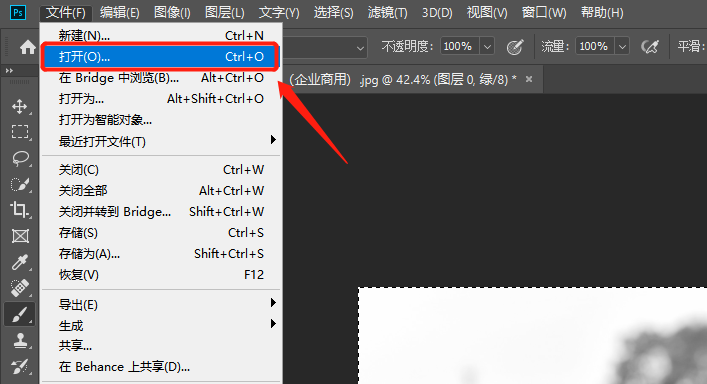
进入通道面板,找到人物和背景对比最为强烈的通道,并将其复制一份。
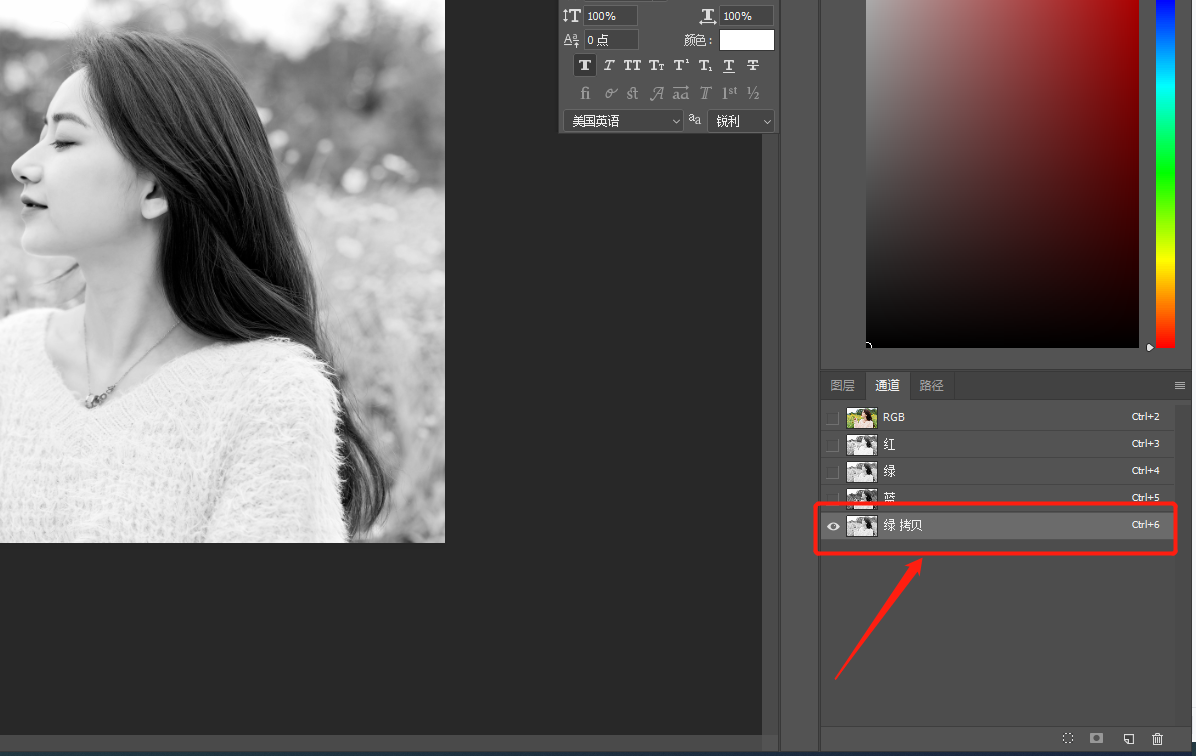
选择通道,使用快捷键“ctrl+i”,将通道做反向处理,确保要抠出的主体为白色。
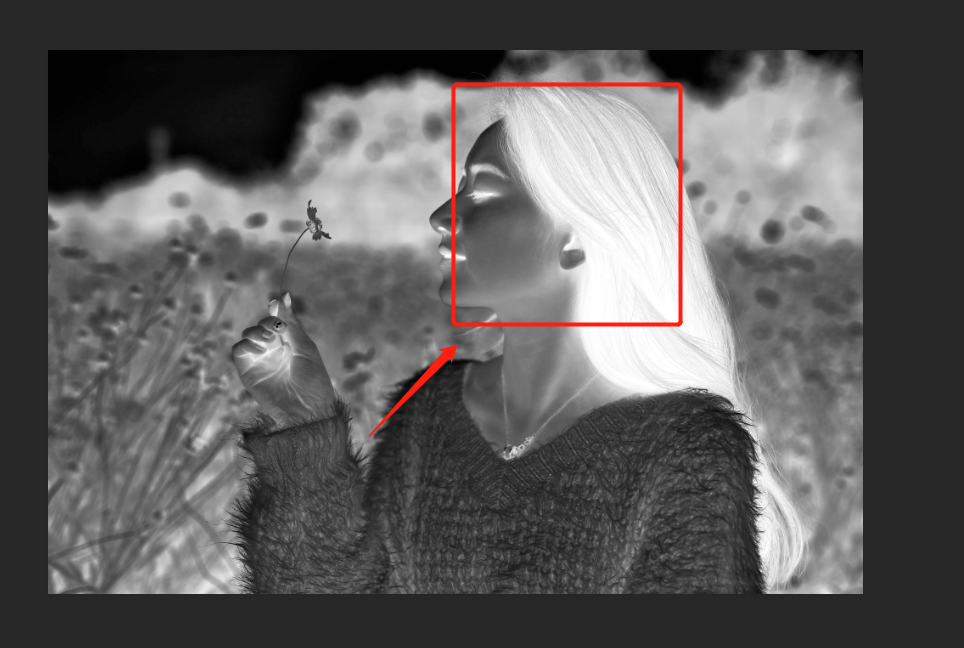
工具栏中,选择钢笔工具,将人物面部和身体直接选出来,并用快捷键“ctrl+enter”,建立选区,并填充为白色。
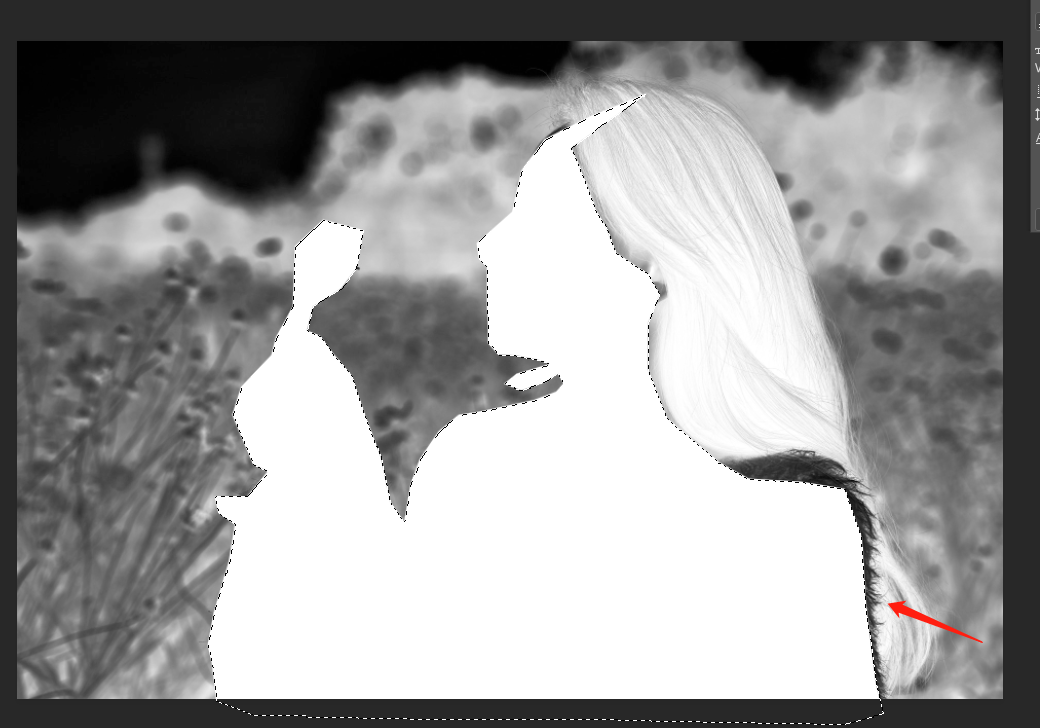
使用快捷键“ctrl+l”,调出色阶面板,调整人物和背景的黑白对比关系。
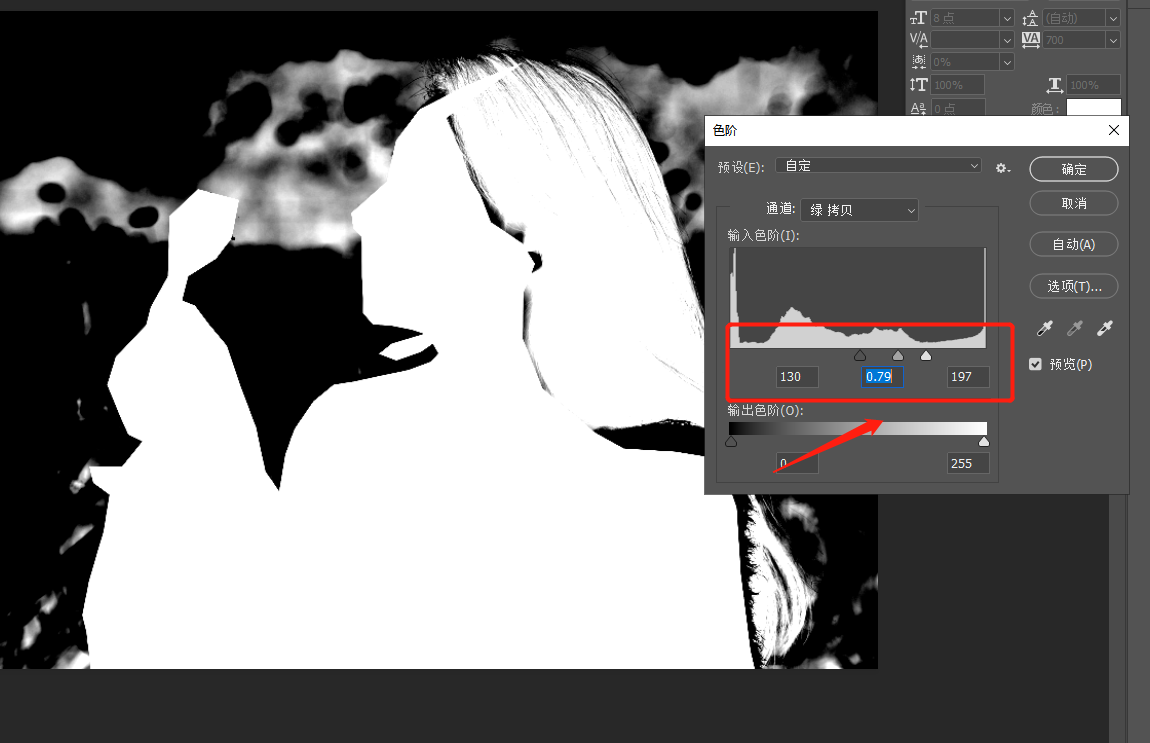
在工具栏中选择加深工具,对背景不是纯黑的地方涂抹。

涂抹完成后,使用快捷键“ctrl+鼠标左键”,即可选中白色区域。
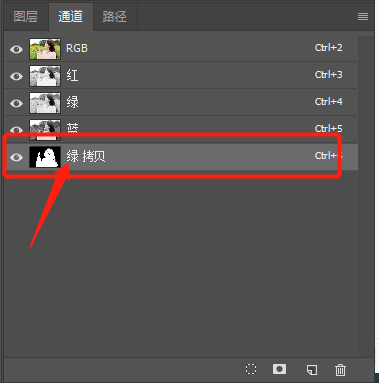
回到图层工作区,给图层增加一个图层蒙版,即可抠图完毕。
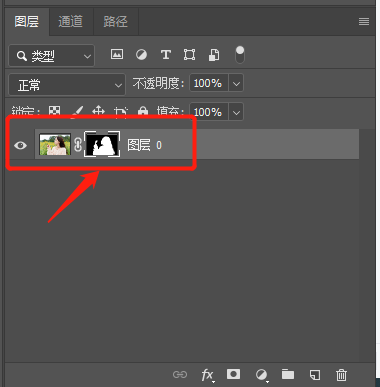
声明:泡知生活所有作品均有版权,严禁转载/采集等行为,泡知生活保留诉讼权益.